실제로 항상 온라인에서 여러 비디오 공유 사이트를 방문하는 많은 사람들이 있습니다. 전 세계 모든 사용자의 새로운 영화, 프로그램 및 유행하는 비디오를 통해 때때로 시청하고 싶을 것입니다. 우리 중 일부는 온라인에서 볼 수 있지만 대부분은 모든 장치를 사용하여 오프라인으로 볼 수 있도록 파일을 다운로드하는 것을 선호합니다.
위의 가장 좋은 방법은 비디오의 URL을 MP4 비디오 파일로 변환, 일반적으로 모든 가젯, 컴퓨터, 태블릿 등과 호환되는 형식입니다.

이러한 수단을 파헤쳐 보면 저장 방법에 대해 걱정할 필요가 없습니다. 비디오 파일 다운로드 응용 프로그램이나 온라인 무료 변환기에 의지할 수 있으므로 오프라인으로 볼 수 있습니다. 이러한 방법이 무엇인지 알게 되어 기쁘고 기쁘십니까? 글쎄, 나는 당신이이 게시물을 계속 읽는 것이 좋습니다.
컨텐츠 가이드1 부. 비디오 URL을 MP4로 변환하는 가장 좋은 방법2 부분. 결론적으로
DumpMedia 비디오 컨버터 현재 많은 사용자가 사용하고 신뢰하고 있습니다. 이 응용 프로그램은 비디오 또는 오디오 파일을 원하는 다른 형식으로 변환하는 도구가 필요한 경우 매우 유용합니다. 모든 비디오와 오디오를 쉽게 재생하고 필요한 경우 미니 클리어 박스를 사용하여 즉시 스냅샷을 얻을 수 있습니다. 도움이 필요한 사람이라면 이 변환기를 확인하고 테스트하는 것이 좋습니다.
(Apple Music과 같은 스트리밍 플랫폼에서 음악과 같은 오디오를 보존하고 싶다면 Spotify 원하는 형식으로 Apple 음악 변환기 사용 or a Spotify Music Converter.)
이것은 사용자 친화적 인 인터페이스를 가진 소프트웨어이며 원하는 프로세스를 수행하는 쉬운 단계를 제공합니다. 이 프로그램의 다운로드 및 설치는 단 몇 분 만에 완료 될 수 있으며 몇 번의 클릭만으로 가능합니다. 이것을 상상할 수 있습니까?
비디오 변환을 진행하려면이 간단한 단계별 가이드를 수행해야합니다.
1 단계 : 먼저 다음을 확인해야합니다. DumpMedia 비디오 변환기가 다운로드되어 설치됩니다. WinMac 컴퓨터의 다운로드.
2 단계 : 프로그램을 시작하고 "Downloader"를 선택합니다. 그런 다음 비디오 URL을 복사하여 검색 창에 붙여 넣습니다.
3 단계 : 개 심자 버튼을 눌러 비디오 URL을 MP4로 변환합니다.
4 단계 : 변환이 완료 될 때까지 기다립니다.
5 단계 : 완료되면 출력 파일을 저장할 대상 폴더를 선택합니다.

비디오 URL을 MP4 비디오 파일로 변환하는 데 사용할 수있는 최고의 프로그램 중 하나는이 VideoSolo 온라인 비디오 다운로더입니다. 이것은 웹상의 많은 사람들이 주로 고품질 비디오에 도달하는 비디오의 변환을 위해 사용하고 있습니다. 이 주요 기능 외에도 다음을 포함하여 더 많은 기능을 제공합니다.
비디오 URL을 MP4 파일로 변환하는 데 이것을 활용하려면 다음 절차를 따라야합니다.
1 단계 : 동영상을 확인하고 찾습니다 (Youtube, 인스타그램, Facebook)을 변환해야합니다. 확인하십시오 동영상 링크 복사 주소 표시 줄에 표시됩니다.
2 단계 : VideoSolo 온라인 비디오 다운로더로 이동하여 복사 한 링크를 화면에 표시되는 텍스트 상자에 붙여 넣습니다.
3 단계 : "다운로드 붙여 넣은 URL을 분석하기 위해 텍스트 상자 옆에”버튼이 표시됩니다.
4 단계 : 사이트 인터페이스를 보면 다운로드 옵션 목록이 표시됩니다. 확인하십시오 원하는 형식을 클릭하십시오,이 경우 MP4이고 녹색 버튼 그 옆에 –“다운로드”.
아아! 이제 온라인 사이트에서 MP4 파일로 변환 된 비디오가 있습니다. 보고 즐기십시오!
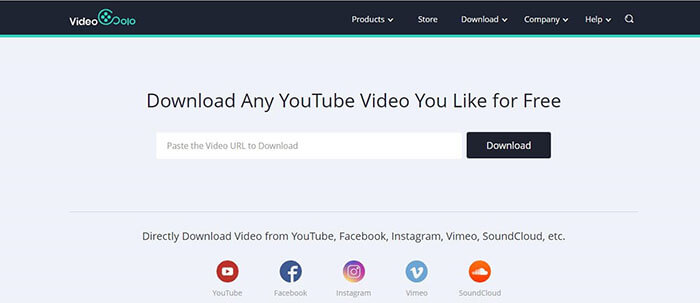
비디오 URL을 MP4로 변환하는 또 다른 방법은 온라인 비디오 변환기를 사용하는 것입니다. 이 변환기를 사용하면 파일과 URL을 MP4로 변환하여 고품질 결과를 무료로 얻을 수 있습니다! 무엇을 더 요구할 수 있습니까? 나는 그것을하는 단계를 추측한다.
이것 좀 봐.
1 단계 : 변환하려는 비디오의 링크가 있는지 확인합니다.
2 단계 : Online Video Converter 사이트로 이동하여 URL을 붙여 넣거나 입력합니다.
3 단계 : 설정 옵션으로 이동. 화면 크기, 파일 크기, 사전 설정, 프레임 속도 등을 포함한 비디오 설정을 변경할 수 있습니다. 완료되면 "설정 저장 ”를 입력하고 파일 이름을 입력합니다.
4 단계 : “변환 시작 ”버튼을 눌러 프로세스를 시작합니다.
Wondershare UniConverter는 원래 Wondershare Video Converter Ultimate라고 불렸으며, 비디오 URL을 MP4로 변환하는 데 사용할 수 있는 또 다른 유용한 도구입니다. 여기에는 사용할 수 있는 추가 놀라운 기능이 있으며 물론 MP4를 포함한 많은 형식으로의 변환을 지원합니다. Mac과 Win다우 컴퓨터를 사용하면 변환 과정을 몇 분 만에 완료할 수 있으며 놀라운 품질의 출력물을 얻을 수 있습니다.
세부 사항을 살펴 보겠습니다.
1 단계 :이 소프트웨어가 개인용 컴퓨터에 설치되어 있는지 확인하십시오.
2 단계 : 변환 할 비디오가있는 비디오보기 사이트로 이동합니다.
3 단계 : 동영상의 URL을 복사합니다.
4 단계 : PC에서 Wondershare URL to MP4 변환기를 열고 마우스를“다운로드 "옵션.
5 단계 : + URL 붙여 넣기 버튼을 클릭합니다. 화면의 왼쪽 상단 모서리에 표시됩니다. 클릭하면 새 창이 열립니다.
6 단계 : 표시된 창에서 출력 형식 및 원하는 비디오 해상도로 MP4를 선택합니다.
7 단계 : "다운로드"버튼을 선택합니다 전체 프로세스를 시작합니다.

ClipConverter는 URL을 MP4 파일 형식으로 변환하는 데 사용할 수있는 또 다른 인기있는 온라인 도구입니다. 온라인에서 프로세스를 수행하는 것 외에도 이것에 대해 흥미로운 점은 이것이 무료이며 Youtube, Facebook 및 더 많은 사이트에서 오는 비디오의 변환을 지원한다는 것입니다. 변환 된 비디오 파일의 품질을 선택할 수도 있습니다.
이를 사용하려면 아래 가이드를 읽어야합니다.
1 단계 : 변환 할 비디오를 찾아 주소 표시 줄에서 링크를 복사합니다.
2 단계 : 시작 ClipConverter의 사이트 화면에 표시되는 텍스트 상자에 링크를 붙여 넣습니다.
3 단계 : 붙여 넣은 후“계속 ”버튼은 텍스트 상자 바로 옆에 있습니다.
4 단계 : 출력 형식으로 MP4를 선택합니다.
5 단계 : 완료되면 "다운로드"버튼을 선택하여 변환을 시작합니다.
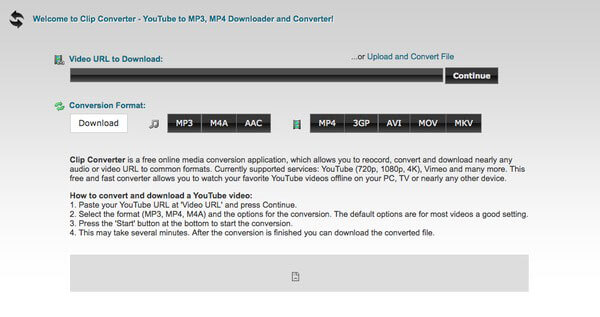
ClipConverter와 마찬가지로 CoolUtilis는 온라인 비디오 변환기이기도합니다. 이것은 또한 온라인으로 번거롭게 등록할 필요가 없는 무료입니다. 이는 MP4뿐만 아니라 다양한 비디오 형식을 지원합니다. MP3, WMA, OGG 등.
동일한 단계를 수행해야합니다.
1 단계 : 변환하려는 동영상의 URL이 있는지 확인합니다.
2 단계 : CoolUtilis 사이트로 이동하고 "파일 선택"버튼을 선택합니다. 변환 할 동영상의 URL을 업로드합니다.
3 단계 : 출력 비디오의 형식을 설정해야합니다.이 경우는 MP4입니다.
4 단계 : 변환을 진행합니다.
5 단계 :이 온라인 변환기의 추가 기능은 ""를 선택하여 인터페이스에서 출력을 다운로드 할 수 있다는 것입니다.변환 된 파일 다운로드 "옵션.
ClipConverter 및 CoolUtilis를 제외하고 또 다른 유명한 온라인 변환기는 거의 1,200 개의 형식을 지원하는 Zamzar입니다. 이것은 간단하고 사용자 친화적 인 인터페이스를 가지고 있으며 빠른 변환과 무료 사용을 제공합니다.
이것을 활용하기 위해서는 아래 사항을 따라야합니다.
1 단계 : 변환하려는 동영상의 URL을 선택합니다.
2 단계 : 해당 사이트의 주소 표시 줄에있는 URL을 복사해야합니다.
3 단계로 이동하십시오. Zamzar의 웹 사이트 복사 한 링크를 붙여 넣습니다.
4 단계 : 비디오를 변환 할 형식으로 MP4를 선택합니다.
5 단계 : 이메일 주소를 입력하세요 텍스트 상자에서 프로세스가 완료되면 변환 된 파일을받습니다.
6 단계 : 마지막으로“개 심자 ”버튼을 눌러 변환 프로세스를 진행합니다.

당신이 사용할 수있는 많은 방법이 있습니다 비디오 URL을 MP4로 변환 비디오 파일. 우리는 웹에서 여러 소프트웨어 응용 프로그램과 무료 온라인 변환기를 얻었습니다. 이 모든 것은 입증된 우수한 품질의 출력을 제공합니다. 올바른 변환 프로세스를 보장하려면 단계별 가이드를 따르기만 하면 됩니다.
이 기사가 도움이 되었기를 바랍니다.
